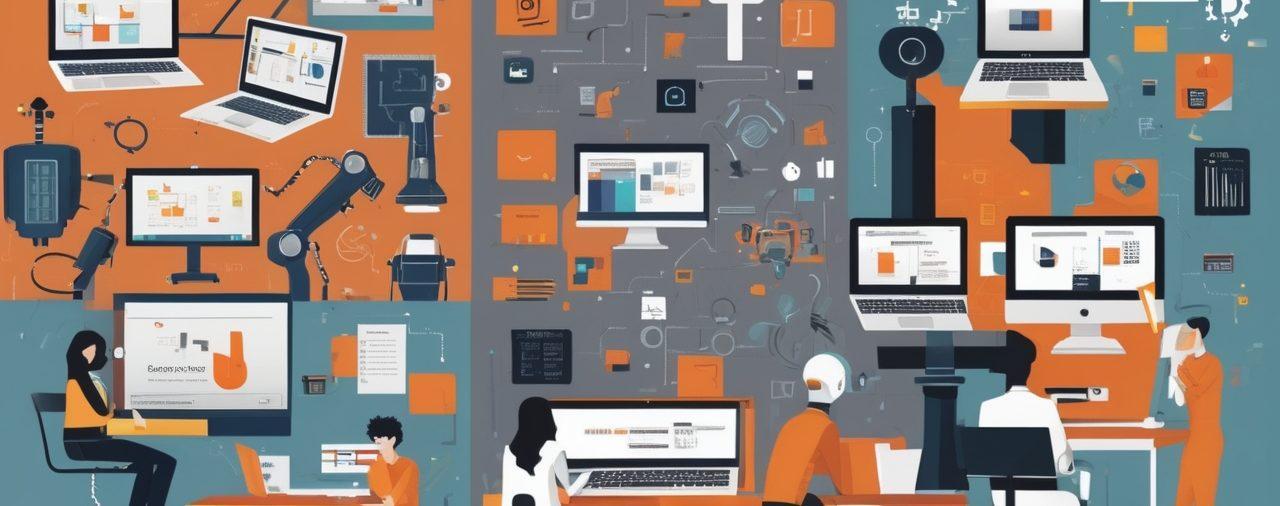Eine moderne Arbeitswelt verlangt nach ständiger Anpassung und Effizienzsteigerung, um im Wettbewerb zu bestehen. Die Digitalisierung und Automatisierung von Geschäftsprozessen spielen dabei eine zentrale Rolle. Mit Microsoft Office 365 hast du ein mächtiges Toolset zur Hand, das dir hilft, deinen Arbeitsalltag zu organisieren und die Produktivität zu steigern. Lass uns einen genaueren Blick darauf werfen, wie du diese Möglichkeiten optimal nutzen kannst.
Digitale Transformation: Mit Office 365 in die Zukunft
Die Digitalisierung bietet zahlreiche Chancen, Arbeitsprozesse effizienter und schneller zu gestalten. Microsoft Office 365 ist ein Paradebeispiel für eine Suite, die sowohl große Unternehmen als auch Einzelpersonen bei der digitalen Transformation unterstützt. Von der Automatisierung repetitiver Aufgaben über die Integration verschiedener Anwendungen bis hin zur besseren Organisation deines Arbeitsalltags bietet Office 365 zahlreiche Funktionen, die dir das Leben erleichtern können.
Automatisierung leicht gemacht: Power Automate als Gamechanger
Microsoft Power Automate ist ein leistungsstarkes Tool, das dir hilft, wiederkehrende Aufgaben zu automatisieren und somit wertvolle Zeit zu sparen. Möchtest du beispielsweise regelmäßig eingehende E-Mails in spezifische Ordner sortieren? Mit Power Automate kannst du einfache Workflows erstellen, die diese Aufgabe für dich übernehmen.
- Schritt 1: Öffne Power Automate und wähle „Erstellen“.
- Schritt 2: Entscheide dich für einen „Automatisierten Flow“ und definiere den Auslöser (z.B. „Wenn eine neue E-Mail eintrifft“).
- Schritt 3: Füge eine Aktion hinzu, wie das Verschieben der E-Mail in einen bestimmten Ordner.
- Schritt 4: Speichere und aktiviere deinen Flow.
So einfach kannst du deinen E-Mail-Posteingang automatisieren und dich auf wichtigere Aufgaben konzentrieren.
Effiziente Arbeitsweise: Fokuszeiten in Outlook einstellen
Fokuszeiten sind ein mächtiges Mittel, um Unterbrechungen zu minimieren und die Produktivität zu steigern. In Outlook kannst du Fokuszeiten ganz einfach einrichten und so deinen Kalender effizienter planen.
- Öffne Outlook und gehe zu „Kalender“.
- Klicke auf „Neuer Termin“ und wähle „Fokuszeit“.
- Lege die Dauer und Häufigkeit der Fokuszeiten fest.
- Speichere den Termin. Outlook blockiert nun die gesetzten Zeiten und meldet keine Benachrichtigungen.
Diese Funktion hilft dir, konzentrierte Arbeitsphasen zu schaffen und wichtige Projekte ohne ständige Ablenkungen zu bearbeiten.
Optimale Pausenzwischenzeiten: OneNote-Erinnerungen
Regelmäßige Pausen steigern nachweislich die Produktivität und helfen dabei, geistige Erschöpfung zu verhindern. Warum also nicht die Technik nutzen, um dich an Pausen zu erinnern? In OneNote kannst du ganz einfach Erinnerungen für Pausenzeiten einrichten.
- Erstelle in OneNote eine neue Notiz und nenne sie „Pausenplan“.
- Nutze die Funktion „Erinnerung hinzufügen“, um feste Pausenzeiten einzurichten.
- Stelle die Erinnerungen so ein, dass sie sich jeden Tag zu den gleichen Zeiten wiederholen.
So sorgst du dafür, dass du regelmäßig abschaltest und neue Energie tankst.
Work-Life-Balance: Aufgaben in Microsoft To Do organisieren
Ein ausgewogenes Verhältnis zwischen Arbeit und Freizeit ist entscheidend für langfristigen Erfolg und Wohlbefinden. Microsoft To Do ist ein perfektes Tool, um private und berufliche Aufgaben zu organisieren.
Hier ein kleines Beispiel:
- Öffne Microsoft To Do und erstelle zwei Listen: „Arbeit“ und „Privat“.
- Plane deine täglichen Aufgaben und kategorisiere sie entsprechend.
- Setze Fälligkeitstermine und Prioritäten, um den Überblick zu behalten.
- Verwende die „Mein Tag“-Funktion, um deine wichtigsten Aufgaben des Tages zu sehen.
Durch eine klare Trennung und Priorisierung der Aufgaben kannst du deine Zeit effizienter nutzen und deine Work-Life-Balance verbessern.
Effektive Zeitblöcke in Excel planen
Ein praktisches Beispiel für die Nutzung von Excel ist die Planung effektiver Zeitblöcke für deine Aufgaben. Gezielte Planung kann helfen, den Arbeitstag strukturiert und produktiv zu gestalten.
- Schritt 1: Öffne Excel und erstelle eine neue Tabelle.
- Schritt 2: Definiere Spalten für Uhrzeiten, Aufgaben und Prioritäten.
- Schritt 3: Trage deine Aufgaben und die dafür benötigte Zeit ein.
- Schritt 4: Füge bedingte Formatierungen hinzu, um wichtige Aufgaben hervorzuheben.
Eine gut geplante Zeittabelle in Excel hilft dir, den Überblick zu behalten und sicherzustellen, dass du wichtige Aufgaben priorisierst.
Seminar und weitere Ressourcen
Wenn du tiefer in die Themen Digitalisierung und Automatisierung eintauchen möchtest, empfehle ich dir das Seminar „Erlebe die Zukunft der Arbeit: Automatisiere deine Prozesse mit Office 365“.
Außerdem kannst du meinen YouTube-Kanal besuchen, um weitere wertvolle Tipps und Anleitungen zu erhalten.
Mit diesen Tools und Tipps bist du bestens gerüstet, um deine Arbeitsweise zu optimieren, deine Produktivität zu steigern und eine gesunde Work-Life-Balance zu erreichen. Probier es aus und erlebe die Vorteile der modernen Arbeitsmethoden mit Microsoft Office 365!
Lass uns deine Herausforderungen gemeinsam angehen
Hast du den Artikel genossen und nützliche Tipps gefunden? Super! Aber falls du noch Fragen hast oder spezifische Herausforderungen in deinem Unternehmen angehen möchtest, bin ich hier, um zu helfen.
Lass uns in einem unverbindlichen, 30-minütigen Erstgespräch über Microsoft Teams zusammenkommen. Wir können ganz locker besprechen, welche Probleme du hast und wie ich dir helfen kann, deine Arbeitsprozesse zu optimieren und Zeit zu sparen.
Dieses Gespräch ist komplett kostenlos und bietet dir die Gelegenheit, direkt Antworten auf deine Fragen zu bekommen.